硬盘重新分区教程
时间:4年前 游览量:450 标签: 盘 分区 磁盘 nbsp 大小 删除 重新 需要 点击 硬盘
有的时候分区不合理,会导致某盘符不够用的情况,只有合理的分区才能真正完全利用硬盘的空间,比如软件盘和游戏盘,游戏或者影音盘一般要分大一点,软件较小点,那么如何对硬盘进行重新规划大小呢?其他只要跟着小编只需要简单几步就可以对硬盘大小重新分区。注:如果需要调整磁盘大小,必须删除2个或者2个以上磁盘,不然调整不了小大,比如一个都是D盘50g、E盘50g,E盘不够用了,D盘一般放的东西少,都删除后,D盘20g,E盘80g即可,切记备份重要资料。
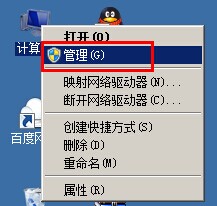 首选我们右键桌面“计算机”,选择管理(G)。
首选我们右键桌面“计算机”,选择管理(G)。
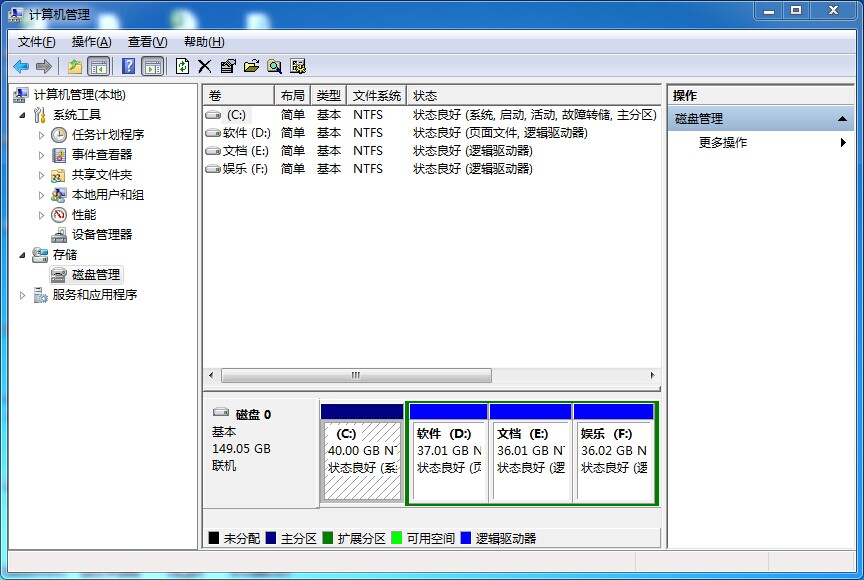 接着进入了计算机管理界面后选择磁盘管理。 PS:考虑到教程需要,我们先最后一个分区为例,删除原来的分区,重新分为一个合适大小的分区。
接着进入了计算机管理界面后选择磁盘管理。 PS:考虑到教程需要,我们先最后一个分区为例,删除原来的分区,重新分为一个合适大小的分区。
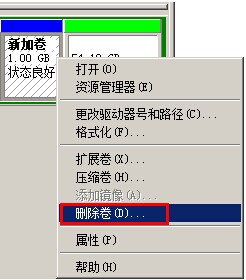
右击需要重新分区的磁盘,删除卷(d)
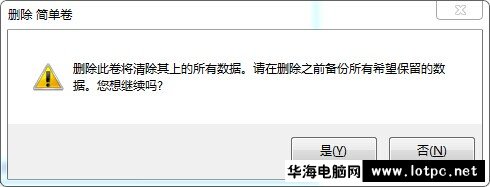
点击“是”
右击新建简单卷(I)
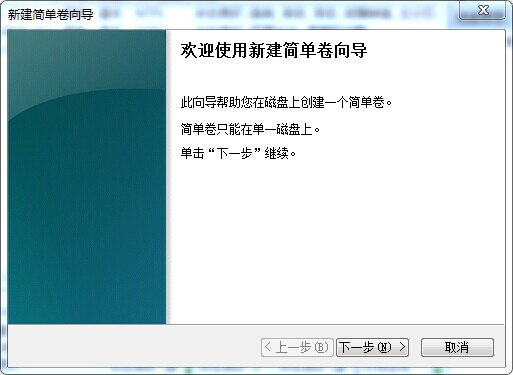
点击下一步
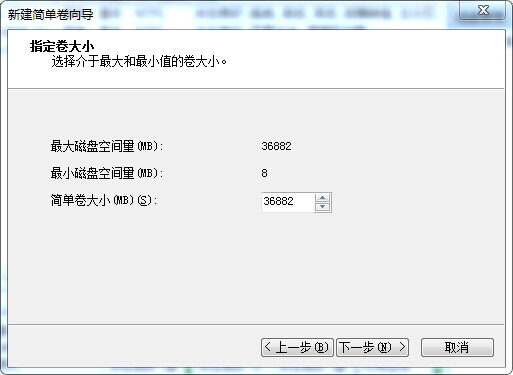
您想把这个分区分多大,然后下一步(N)
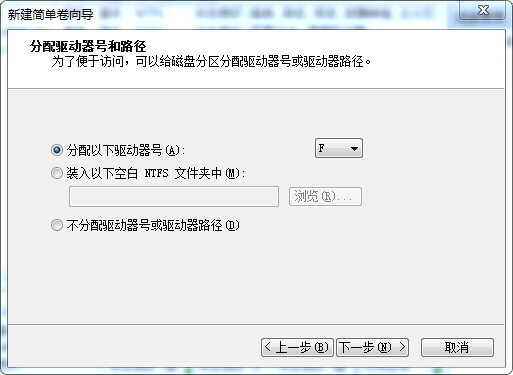
如果想把这个磁盘分为F盘,点击下一步(N)
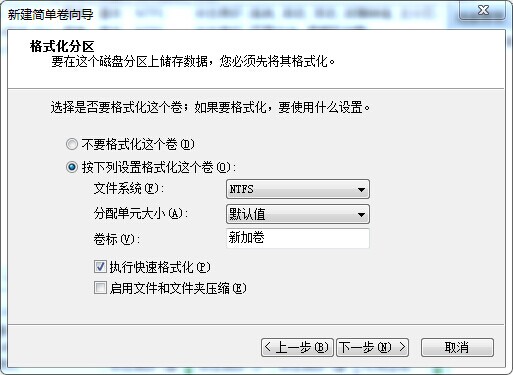
选择文件系统NTFS,在“执行快速格式化(p)打钩,
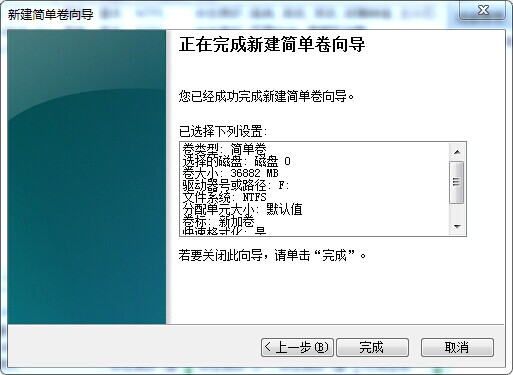
点击“完成”即可。